نسبت به محله های قدیمی نوستالژیک می شوید؟ نیازی نیست تعجب کنید میتوانید تصاویر قدیمیتر را در Google Maps مشاهده کنید و سفری مجازی در زمان داشته باشید.
آیا تا به حال به این فکر کرده اید که چند سال پیش یک مکان چگونه بود؟ شاید بخواهید ببینید محله شما چگونه تغییر کرده است، یا ببینید یک مکان دیدنی معروف قبل از بازسازی چگونه به نظر می رسید.
اگر کنجکاو هستید، میتوانید از Google Maps برای دیدن تصاویر قدیمیتر از هر مکان روی زمین استفاده کنید – البته تا زمانی که عکس قدیمیتری داشته باشد. دلیلش این است که گوگل مرتباً عکسهایی را که برای ناوبری نمای خیابان استفاده میکند بهروزرسانی میکند.
اگر میخواهید تصاویر قدیمیتر را در Google Maps بررسی کنید، مراحل زیر را دنبال کنید.
نحوه مشاهده تصاویر قدیمی در Google Maps در رایانه شخصی یا مک
نمای خیابان به شما امکان می دهد از طریق نقشه های گوگل سفر کنید، گویی در حال پیاده روی یا رانندگی در خیابان های مختلف هستید و نمای معمولی تری از تاریخ مناطق مورد علاقه خود را در اختیار شما قرار می دهد. اگر از Google Maps در رایانه شخصی یا مک استفاده میکنید، میتوانید به سرعت تصاویر قدیمیتر نمای خیابان را با استفاده از یک مرورگر وب در رایانه شخصی، مک یا Chromebook خود مشاهده کنید.
برای دیدن تصاویر قدیمی در Google Maps در رایانه شخصی یا مک:
- به وب سایت Google Maps بروید.
- آدرس یا نام مکانی را که می خواهید مشاهده کنید تایپ کنید.
- کلیک کنید بر روی نمای خیابان در گوشه سمت چپ پایین نقشه این کار نمای خیابان را برای نقشه در مکان فعلی شما فعال می کند.
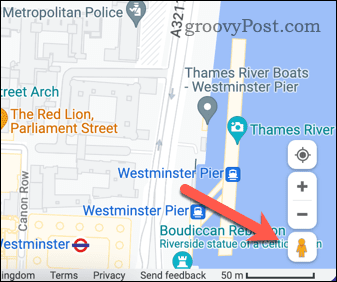
- بر روی هر یک کلیک کنید مسیرهای آبی روی نقشه — این تصاویر نمای خیابان را برای آن مکان نشان می دهد.
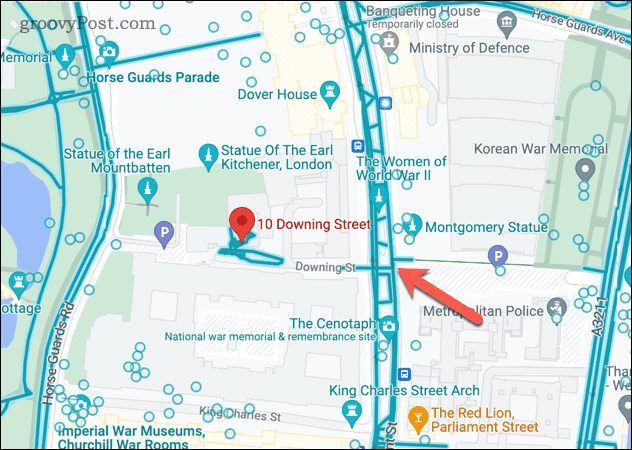
- بعد، فشار دهید تاریخ های بیشتر را ببینید در بلوک اطلاعات در بالا سمت چپ.
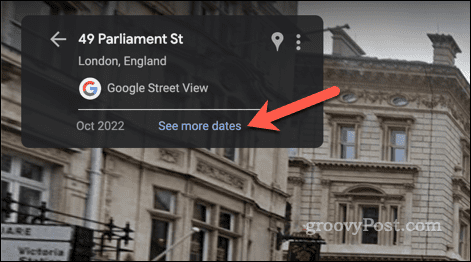
- از پایین، چرخ فلک تصویر را به جلو و عقب بکشید، سپس یکی از تصاویر را انتخاب کنید تا ببینید مکان در نقاط مختلف زمان چگونه است.
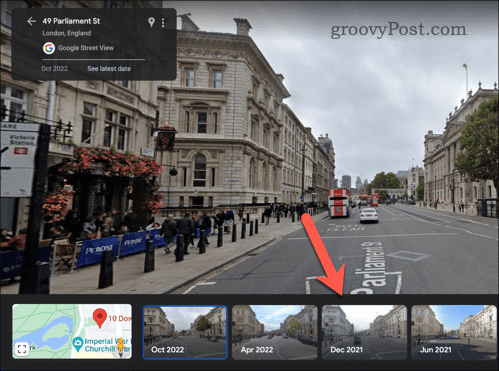
- برای خروج، روی دکمه خروج در گوشه سمت راست بالا
نحوه مشاهده تصاویر قدیمی در Google Maps در اندروید یا آیفون
با استفاده از دستگاه اندروید یا آیفون، میتوانید تصاویر قدیمیتر نمای خیابان را با استفاده از برنامه Google Maps بررسی کنید.
برای مشاهده تصاویر قدیمی در Google Maps در تلفن همراه:
- برنامه Google Maps را باز کنید و روی نوار جستجو در بالای صفحه ضربه بزنید.
- آدرس یا نام مکانی را که می خواهید مشاهده کنید تایپ کنید، سپس زمانی که در لیست پیشنهادات ظاهر شد، آن را انتخاب کنید.
- روی ضربه بزنید لایه های در گوشه سمت راست بالا (نماد با سه مربع روی هم) و را انتخاب کنید نمای خیابان نماد از منوی ظاهر شده

- در جایی از نقشه که یک خط آبی جاده را می پوشاند، ضربه بزنید و نگه دارید – ممکن است ابتدا به بزرگنمایی نیاز داشته باشید.

- بعد، ضربه بزنید تاریخ های بیشتر را ببینید در پایین

- صفحه را در پایین صفحه به چپ یا راست بکشید تا ببینید موقعیت مکانی شما در نقاط مختلف زمان چگونه است، سپس روی یکی از تصاویر جایگزین ضربه بزنید.

- در اطراف منطقه حرکت کنید تا ببینید در گذشته چگونه به نظر می رسید. وقتی برای خروج آماده شدید، روی آن ضربه بزنید دکمه خروج در گوشه سمت چپ بالای صفحه نمایش.
کاوش محله های قدیمی در نقشه گوگل
Google Maps چیزی بیش از ابزاری برای یافتن مسیرها و کاوش در مکان های جدید است. به لطف تصاویر قدیمیتر «نمای خیابان»، همچنین راهی برای سفر به گذشته و مشاهده اینکه چگونه چیزها در طول زمان تغییر کردهاند، در اختیار شما قرار میدهد.
آیا با Google Maps تازه کار هستید؟ می توانید سعی کنید از Google Maps به عنوان یک دفتر خاطرات سفر استفاده کنید و سفرهایی را که انجام داده اید را پیگیری کنید.
مثل فضای باز؟ میتوانید از Google Maps برای برنامهریزی پیادهروی بهجای اتکا به اتومبیل یا حملونقل عمومی استفاده کنید. همانطور که گفته شد، Google Maps ابزار عالی برای برنامه ریزی سفر جاده ای بعدی شما است.
فراموش نکنید که Google Maps را قبل از حرکت کالیبره کنید تا مطمئن شوید موقعیت مکانی و قطب نما داخلی شما به درستی کار می کنند.

سایت محتوا مارکتینگ
برای دیدن مطالب آموزشی بیشتر در زمینه سخت افزار و نرم افزار اینجا کلیک کنید!


